Démarrage de Garageband sous OS X

L'outil préemballé d'Apple pour l'édition audio et l'écriture de morceaux n'est pas difficile à utiliser, même avec une expérience minimale de la composition musicale. Garageband est étonnamment puissant pour être si léger, et peut être utilisé pour tout, du simple montage audio au studio d'un compositeur complet.
Note: ceci est un guide pour Garageband sur OS X. L'application pour iOS est similaire, mais manque beaucoup
Installation et lancement de Garageband
De nombreux Mac sont livrés avec Garageband dans le cadre du package iLife, mais si vous ne l'avez pas, c'est gratuit dans le Mac App Store.
La première fois que vous lancez Garageband, il faut demander de télécharger un paquet de boucles et d'échantillons. Cela peut prendre de quelques minutes à un certain temps en fonction de votre connexion Internet. Ces boucles font partie des effets sonores intégrés d'Apple que vous pouvez mélanger dans Garageband
Configurer un projet
Une fois que Garageband a fini de télécharger et d'installer toutes les boucles nécessaires, vous devriez être accueilli par la nouvelle fenêtre de projet .
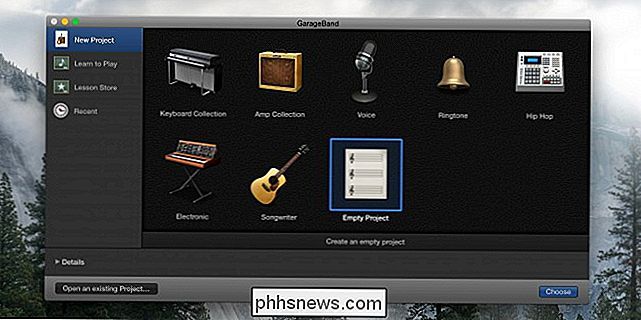
De là, vous pouvez choisir parmi de nombreux modèles pour votre projet, dont beaucoup viennent avec des instruments préconfigurés. Par exemple, le modèle "Electronic" crée un nouveau projet avec des synthés et des pads préconfigurés. Sauf si vous avez quelque chose en tête, "Empty Project" est généralement le meilleur point de départ.
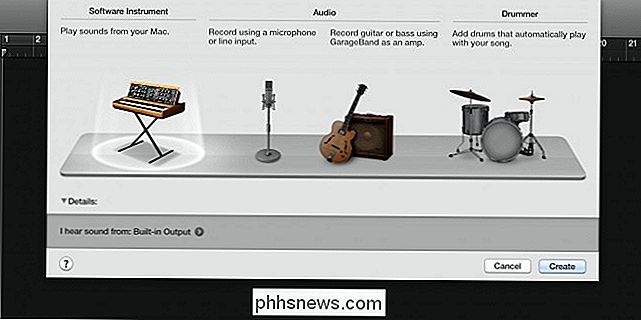
Après avoir créé un projet vide, la fenêtre Garageband s'ouvre et vous demande d'ajouter un instrument. Il y a trois options, "Instrument logiciel", qui utilise des claviers électroniques et d'autres sons générés par ordinateur; "Audio", que vous pouvez enregistrer à partir d'un vrai instrument; ou "Drummer", qui ajoute une boîte à rythmes à votre morceau.
L'instrument logiciel est le choix le plus simple pour commencer.

L'interface de Garageband
L'interface de Garageband peut sembler un peu déroutante au premier abord, mais c'est en fait très simple. La première chose à voir est le clavier de frappe musicale. Si vous ne le faites pas, vous pouvez appuyer sur Commande-K à tout moment pour le relever. Appuyez sur l'une des touches à l'écran ou sur votre clavier, et vous devriez entendre les sons d'un piano. Ce clavier est utile pour expérimenter de nouveaux sons et de nouvelles combinaisons d'accords. Alternativement, si vous avez un contrôleur MIDI USB, vous pouvez l'utiliser avec Garageband pour contrôler le clavier de saisie musicale, ce qui est préférable à l'utilisation du clavier de votre ordinateur. La barre latérale gauche contient la bibliothèque d'instruments. L'instrument par défaut est un piano, mais vous pouvez utiliser cette barre latérale pour la modifier en un large éventail d'instruments différents. A côté de la barre latérale se trouve la liste des pistes qui affiche toutes les informations sur chaque instrument de votre projet. Le grand espace gris foncé qui défile vers la droite et vers la gauche constitue l'essentiel de votre projet. C'est là que les boucles et les échantillons vont, et où vous pouvez faire tout votre montage et votre timing. La barre de menu en haut contient des contrôles pour lire et enregistrer de la musique, ainsi qu'un affichage avec des informations utiles sur votre projet, y compris key, BPM et time. Il est généralement plus facile de démarrer une chanson avec un rythme de batterie, et de partir de là. Apple inclut une boîte à rythmes intégrée dans Garageband qui jouera automatiquement avec votre chanson, et offre un degré de personnalisation assez élevé. Commencez par cliquer sur le bouton "+" dans le coin supérieur droit de la liste des pistes. Ce bouton ajoute une nouvelle piste à votre projet. Pour cette piste, sélectionnez "Drummer". Vous devriez voir une nouvelle piste jaune pour batterie. La batterie par défaut à la batterie Rock de base, mais vous pouvez changer le genre en cliquant sur la région de tambour qui va tirer les paramètres. De là, vous pouvez modifier les réglages de la batterie. Vous pouvez changer le batteur, modifier la complexité et le volume des tambours, ainsi que certains réglages pour les parties de batterie individuelles. La plupart des tambours sont automatiques, et bien qu'il existe un moyen de battre votre propre batterie, ce n'est pas recommandé. Si vous avez une mélodie ou une ligne de basse que vous voulez que les tambours suivent, cliquez sur la case "Suivre" et sélectionnez la piste que vous voulez que les tambours suivent. Il y a trois façons principales de faire de la musique dans Garageband: créer de la musique à partir des échantillons d'Apple, écrire des partitions ou enregistrer des instruments réels. Nous allons commencer par le plus facile, en mélangeant avec les échantillons d'Apple. Cliquez sur le bouton circulaire "boucle" dans le coin supérieur droit, ce qui fera apparaître le bac loops. De là, vous pouvez cliquer sur n'importe quelle catégorie pour n'afficher que les boucles de cette catégorie. Vous pouvez également cliquer sur plusieurs catégories pour affiner davantage vos termes de recherche. Par exemple, vous pouvez cliquer sur "All Drums" puis sur "Electronic" pour afficher uniquement les temps de batterie adaptés à la musique électronique. Vous pouvez cliquer sur n'importe quelle boucle de la liste pour l'écouter avant de l'ajouter à votre projet. Une fois que vous avez trouvé celui que vous aimez, vous pouvez le faire glisser dans votre projet. Cela créera probablement une nouvelle piste qui est utilisée uniquement pour les boucles et échantillons Apple. Si vous ne voulez pas utiliser les boucles d'Apple, et que vous n'avez pas d'instruments réels, vous pouvez écrire vos propres boucles avec l'intégré. éditeur. Commencez par maintenir la commande enfoncée et cliquez n'importe où sur la piste pour créer une nouvelle boucle vide. Vous pouvez changer la longueur de la boucle en la faisant glisser depuis le coin inférieur droit, et vous pouvez la boucler en la faisant glisser depuis le coin supérieur droit. Double-cliquez sur la boucle pour ouvrir l'éditeur de note. Vous pouvez maintenir la commande enfoncée et cliquer pour créer des notes dans l'éditeur. Faire une mélodie peut être difficile, mais il existe de nombreux tutoriels sur Youtube qui peuvent aider à apprendre à construire des mélodies et des accords de travail. Si vous n'avez pas envie de placer chaque note individuellement, vous pouvez appuyer sur le bouton d'enregistrement et jouer les notes sur le clavier de saisie musicale. Cela fonctionne aussi très bien si vous avez un clavier MIDI. Alternativement, si vous avez des instruments réels, vous pouvez les lire et les enregistrer avec le microphone de votre Mac ou tout autre microphone compatible avec votre Mac. C'est aussi la manière dont vous pouvez enregistrer votre voix L'égaliseur est l'un des outils les plus puissants de Garageband. Double-cliquez sur n'importe quel instrument et cliquez sur "EQ" pour faire apparaître l'égaliseur visuel. Il est utile d'activer "Analyzer" en bas. Le but principal de l'égaliseur est de calmer les sons que vous ne voulez pas et d'afficher les sons que vous faites. Par exemple, vous ne voulez pas que votre mélodie principale affecte la basse, donc vous réduisez la section basse dans l'égaliseur. Garageband propose également des contrôles pour chaque instrument, qui contrôlent différents aspects du son de l'instrument. Dans l'ensemble, Garageband est facile à apprendre et prend beaucoup de temps à maîtriser. Garageband est en réalité trompeusement simple; il y a beaucoup de fonctionnalités puissantes cachées dans les paramètres, et sous la surface simple se trouve un studio de musique complet.
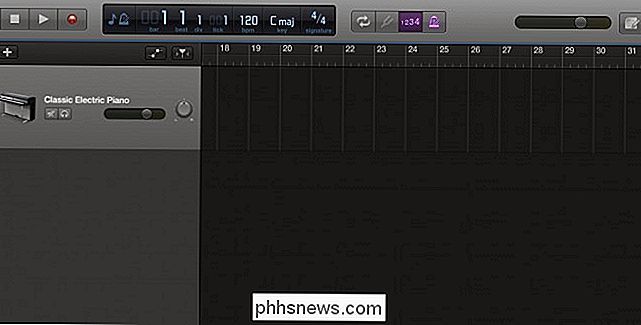
Faire un beat

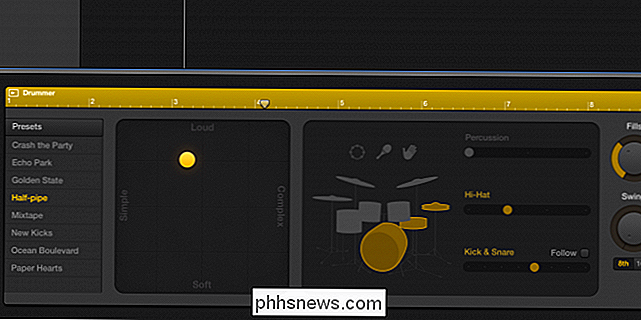
Faire de la musique
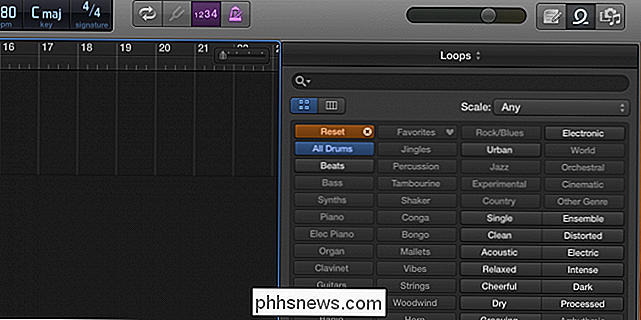
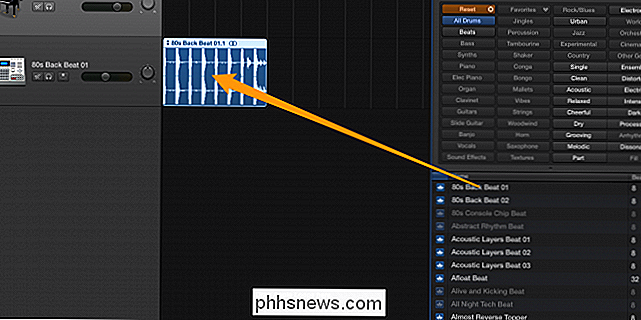
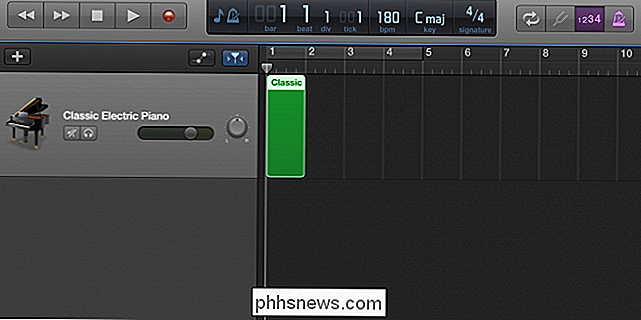
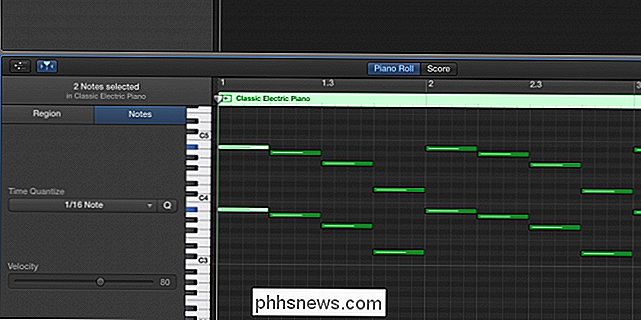
Tweaking Your Sound
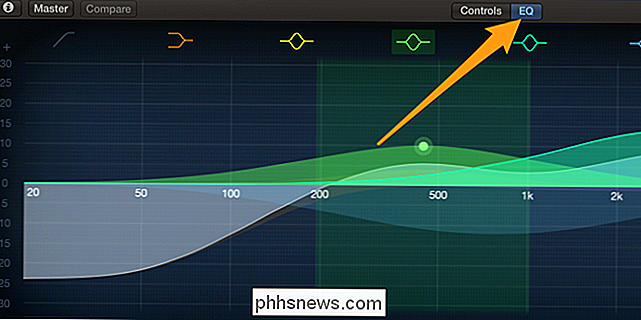


Comment désactiver la correction automatique dans Windows 10
La correction automatique est une sorte d'amour / haine quelle que soit la plate-forme sur laquelle vous l'utilisez. Dans Windows 10, il fonctionne de la même manière que sur les autres plateformes, remplaçant automatiquement les mots mal orthographiés s'ils sont dans le dictionnaire et appliquant un soulignement rouge si le mot n'est pas trouvé du tout.

Jailbreaking expliquée: Ce que vous devez savoir sur les iPhones et les iPads qui se brisent
Les iPhones et les iPads sont des dispositifs verrouillés. Vous ne pouvez installer que des applications approuvées par Apple, et vous ne pouvez pas modifier le système sous-jacent comme vous le feriez sur un système Windows, Mac ou Linux. Jailbreaking est l'acte d'échapper à cette "prison" figurative.



